A Barátok keresése szolgáltatás az iPhone készüléken hasznos lehet, ha nem találja telefonját, vagy ha vészhelyzet van. De néha előfordulhat, hogy nem szeretné, hogy nyomon kövessék az adatvédelmi aggodalmakat és a csodálkozásokat hogyan lehet kikapcsolni a Find My Friends funkciót. Rengeteg módja van ennek a célnak az eléréséhez. Ebből a cikkből megtudhatja, hogyan rögzítheti a helyeket a Barátaim keresésében, és hogyan hamisíthatja meg tartózkodási helyét a számítógépeken. Lépjen előre a módszerek részletes lépéseinek megtekintéséhez.
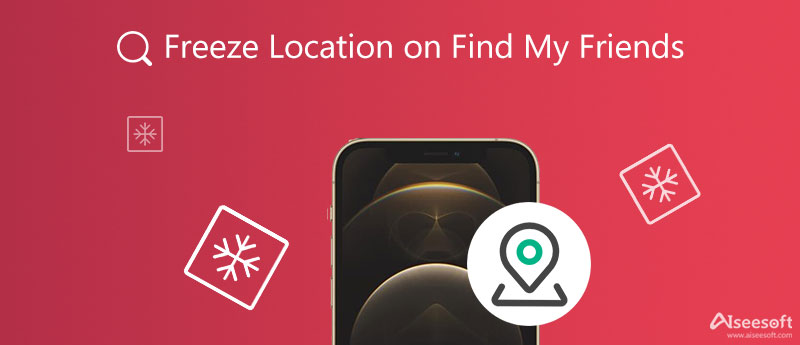
Ha attól tart, hogy kiszivárogtatja jelenlegi pozícióit a Barátaim keresése funkción keresztül, meg kell tanulnia, hogyan rögzítheti a tartózkodási helyét a Barátaim keresésében. Ezzel megakadályozza, hogy az alkalmazás megossza a tartózkodási helyét, és elkerülje, hogy a szülei megtalálják, hol vagy. A következő tartalom 4 hasznos módszert kínál a Barátaim keresése funkció kikapcsolásához a tartózkodási hely rögzítéséhez.
Lehet, hogy nem ez a leghatékonyabb módja a tartózkodási hely rögzítésének, de ez a legegyszerűbb és leggyorsabb módja annak, hogy a Barátaim keresése ne frissítse a tartózkodási helyét. Az iPhone-on nem lesz Wi-Fi kapcsolat, ezért senki sem tudja nyomon követni a pozícióját, és az alkalmazás leáll a korábbi legutóbbi helyén.
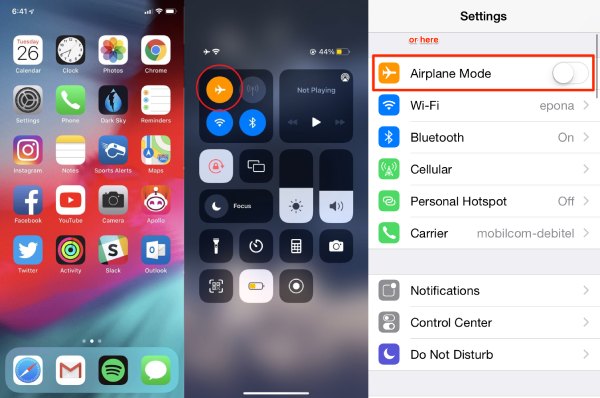
A Find My Friends a tartózkodási helye megosztásának megakadályozása egy másik módszer az aktuális pozíció elrejtésére, és a következő lépése nem fog kiszivárogni másoknak. Íme, hogyan teheti meg.
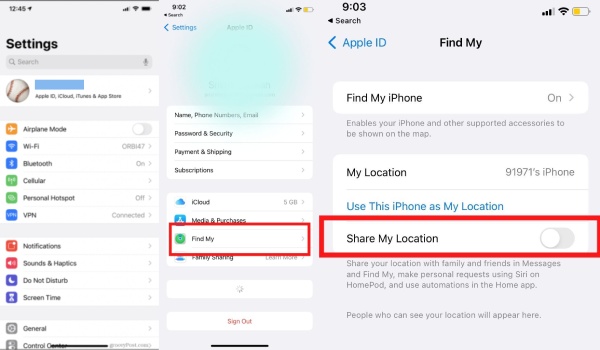
Ne felejtse el eltávolítani a tagokat az alkalmazás listájából, hogy teljesen leállíthassa a helyek keresését a Barátok köztben.
A hely rögzítése a Find My Friends alkalmazásban rendkívül egyszerű lehet, ha van egy másik iOS-eszköze, például iPhone vagy iPad. Mindkét eszközön ugyanazt az Apple ID-t használhatja a bejelentkezéshez. És ezek az Apple-eszközök egymáshoz kapcsolódnak. Így beállíthatja, hogy a pozíciója fixen maradjon, ahelyett, hogy a mozgás során frissítené. A családi megosztási listán szereplők ekkor nem láthatják valós tartózkodási helyét.
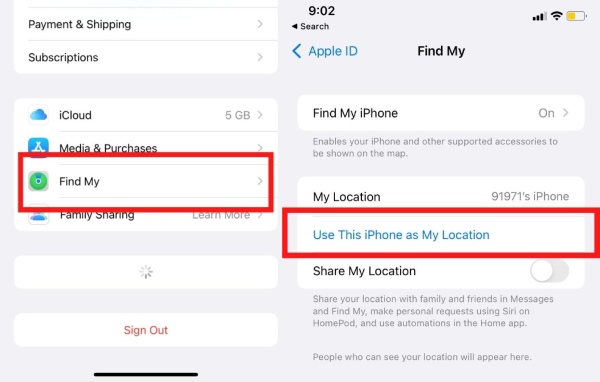
Ez az utolsó módszer, amely segít gyorsan elrejteni valós idejű tartózkodási helyét, és leállítja a Find My Friends alkalmazást, hogy leolvassa pozícióját. Csak kövesse az alábbi lépéseket.
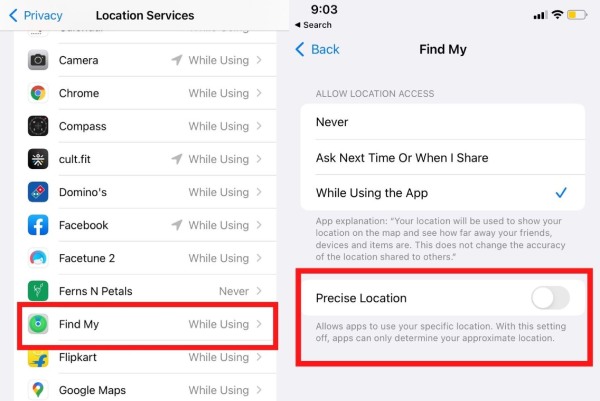
Van más módszer arra, hogy a Find My Friends ne frissítse a tartózkodási helyét, és ne tévesszen meg másokat? Természetesen továbbra is elrejtheti valódi pozícióját, ha meghamisítja tartózkodási helyét a Find My Friends oldalon a következőn keresztül Aiseesoft AnyCoord – a legjobb helytöltő, amit a piacon találhat. Könnyedén megváltoztathatja vagy hamisíthatja tartózkodási helyét virtuálisra, egyetlen kattintással a számítógépén. Eközben számos természetes mód közül választhat, és más praktikus funkciókat is kínál, amelyek lenyűgözhetik Önt.

Letöltések
Aiseesoft AnyCoord – A legjobb helyváltó iOS-hez
100% biztonságos. Nincsenek hirdetések.
100% biztonságos. Nincsenek hirdetések.



Hogyan kapcsolhatom ki a Barátok keresése funkciót mások tájékoztatása nélkül?
Ha kikapcsolja a nyomkövető funkciót, vagy egyszerűen letiltja a pontos helymeghatározást a Find My Friends alkalmazásban, a megosztási csoportban lévő többi családtag biztosan tudni fogja. Annak elkerülése érdekében, hogy tudatják velük, egyszer s mindenkorra törölheti az alkalmazást; többé nem fogja követni a pozícióját.
Tudják mások, hogy meghamisítom a helyet?
Nagyon nehéz ellenőrizni a tartózkodási hely helyességét. Még ha valaki megpróbálja is igazolni a tartózkodási helyét, ez összetett és kemény munkát igényel. Ezért általában mások nem tudják megmondani, ha meghamisítja a tartózkodási helyét.
Nyomon követhető az iPhone-om, miután kikapcsoltam a Find My Friends funkciót?
Ha kikapcsolja a Find My Friends funkciót, barátai és családtagjai nem fogják tudni, hol van pontosan. Ha azonban más olyan szoftvert telepít, amely rendelkezik nyomkövetési funkcióval, a telefon továbbra is nyomon követi a pozícióját. Mehetsz a Location Service a beállítások alkalmazást a megérintéshez soha letiltani.
Következtetés
Összességében ebből a cikkből megtudhat néhány gyors módszert rögzítse a helyét a Find My Friends oldalon, amely segít megvédeni magánéletét, és elkerülni, hogy a valós idejű pozíciók ismeretlen emberekhez kerüljenek. Egyébként használhatod a AnyCoord meghamisítani a helyet, így mások nem is fogják tudni, hogy trükköztél a pozícióiddal. Most kipróbálhatja ezeket a módszereket, vagy letöltheti a szoftvert, hogy jobban megőrizze tartózkodási helyét.

Az Aiseesoft AnyCoord segítségével könnyedén elrejtheti, meghamisíthatja vagy megváltoztathatja GPS-helyét bármely más helyre. Szükség esetén akár mozgó útvonalat is tervezhet.
100% biztonságos. Nincsenek hirdetések.
100% biztonságos. Nincsenek hirdetések.